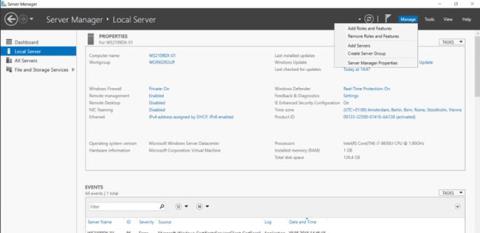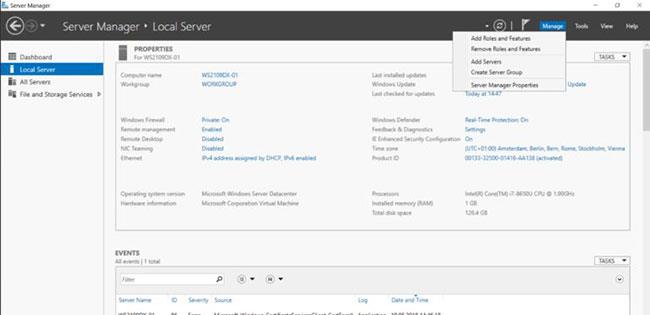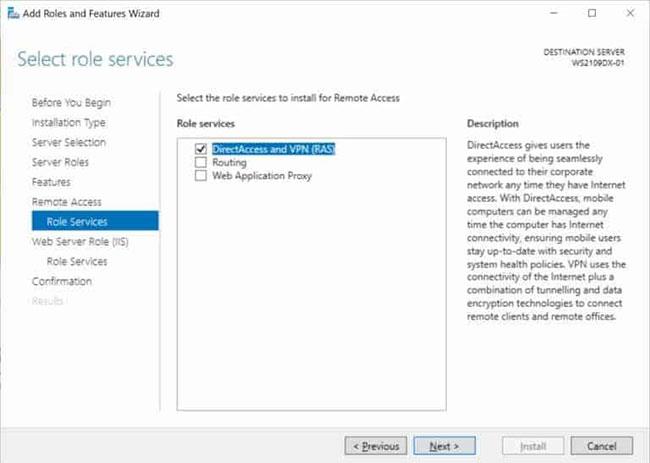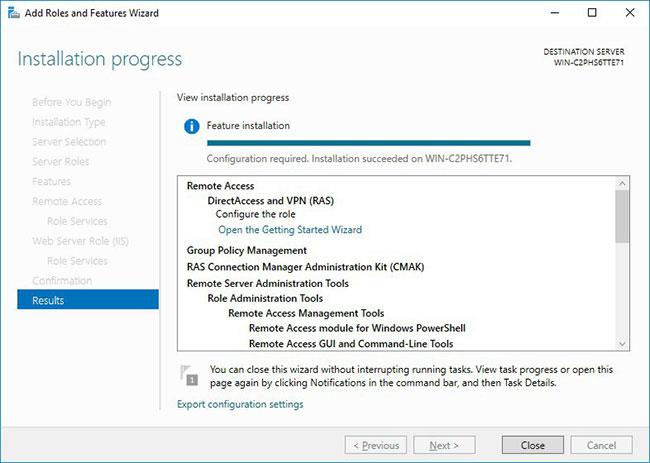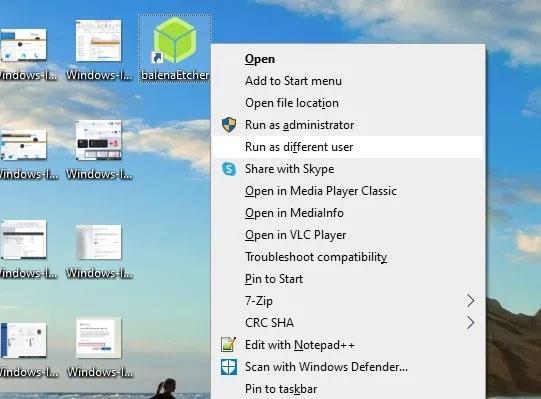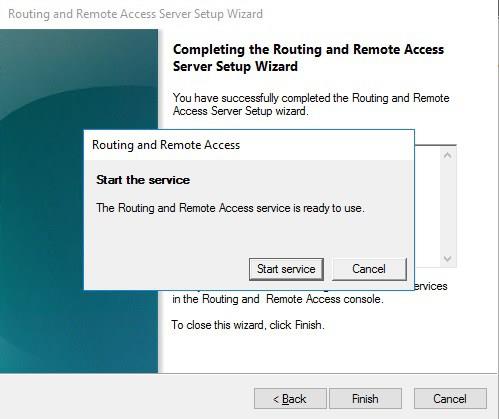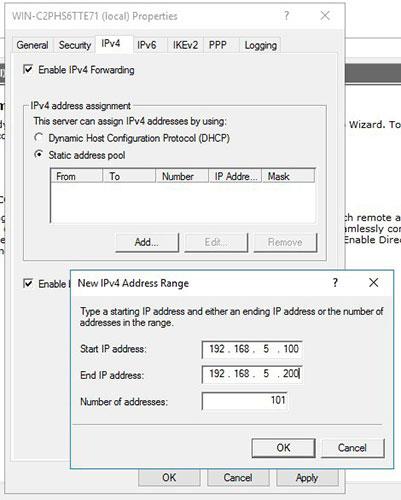Tämän päivän artikkeli on vaiheittainen opas VPN:n asentamiseen ja määrittämiseen Windows Server 2019:ssä . Tämä artikkeli näyttää, kuinka voit helposti määrittää VPN-palvelimen pieneen ympäristöön, konttoriin tai isännöityyn palvelimeen. Tämän VPN-palvelimen (Virtual Private Network) avulla voit muodostaa yhteyden etäasiakkailta tai palomuureilta Windows Serveriin.
Asenna VPN Windows Server 2019:ään noudattamalla näitä vaiheittaisia ohjeita:
Asenna Remote Access Role
Asenna ensin Remote Access Server Managerin tai PowerShellin kautta .
Avaa Palvelimenhallinta ja valitse Lisää rooleja ja ominaisuuksia .
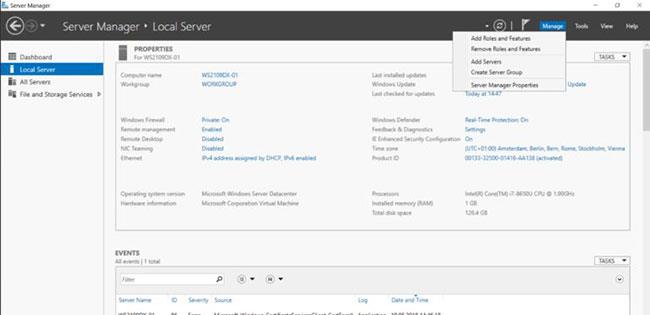
Valitse Lisää rooleja ja ominaisuuksia
Valitse Remote Access Role ja napsauta Seuraava noudattamalla ohjatun toiminnon ohjeita.
Valitse Roolipalvelut - vaiheessa DirectAccess and VPN (RAS) .
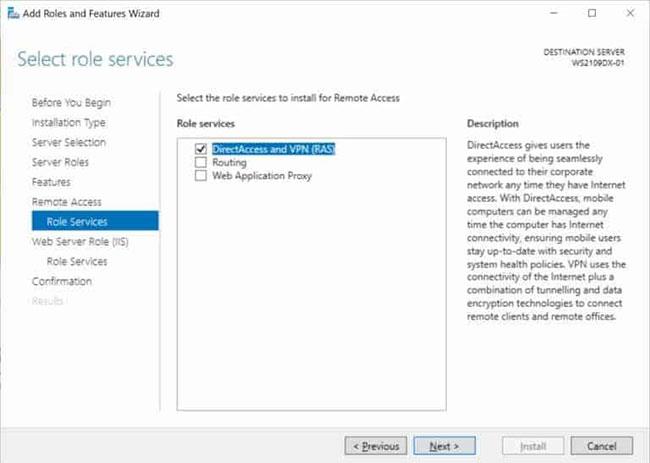
Valitse DirectAccess ja VPN (RAS)
Viimeisessä vaiheessa valitse Asenna asentaaksesi etäkäyttöroolin.
Tämä saattaa vaatia palvelimen uudelleenkäynnistyksen.
Asenna ja määritä VPN Windows Server 2019:ään
Onnistuneen asennuksen jälkeen voit nyt käynnistää ohjatun toiminnon VPN-palvelimen asentamiseksi ja määrittämiseksi Windows Server 2019:ssä.
Kun ominaisuudet on asennettu, mikä saattaa kestää hetken, näet ohjatun aloitustoiminnon -linkin . Napsauta Avaa ohjattu aloitustoiminto .
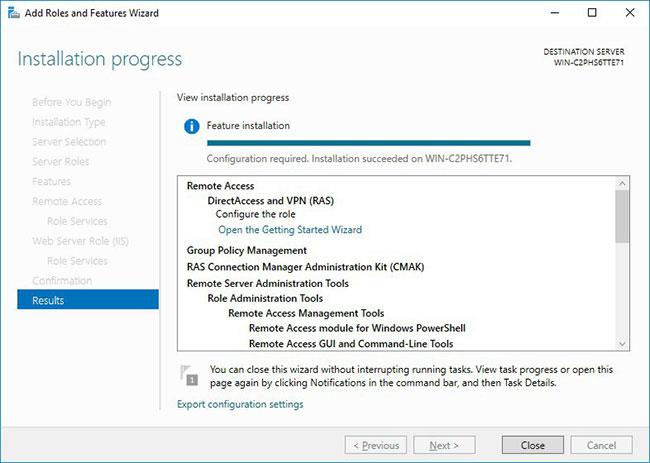
Napsauta Avaa ohjattu aloitustoiminto
Tämä avaa uuden ohjatun toiminnon, joka auttaa sinua määrittämään palvelimen. Valitse ensimmäisessä näytössä Ota käyttöön vain VPN .
Tämä avaa Reitityksen ja etäkäytön hallintakonsolin .
Napsauta hiiren kakkospainikkeella palvelimen nimeä ja napsauta Määritä ja ota käyttöön reititys ja etäkäyttö .
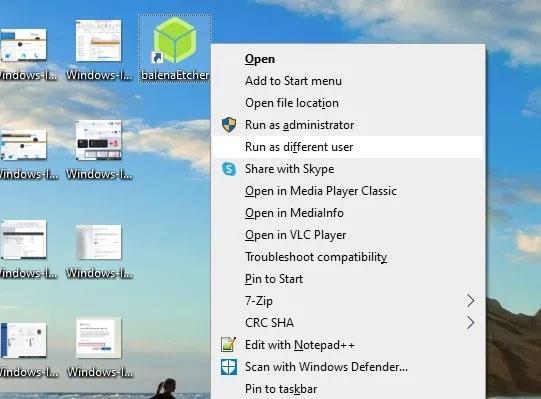
Napsauta Määritä ja ota käyttöön reititys ja etäkäyttö
Valitse uudessa ohjatussa toiminnossa Mukautettu määritys.
Valitse VPN-käyttö.
Kun olet napsauttanut Valmis , voit nyt käynnistää Routing and Remote Access -palvelun .
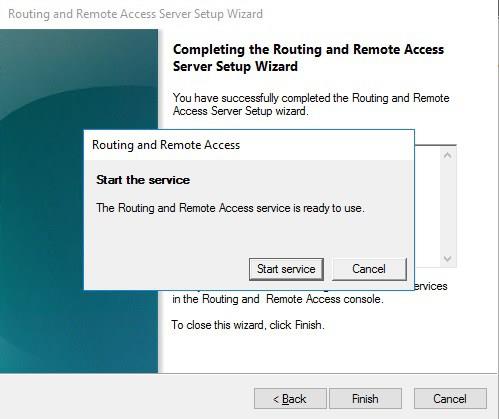
Käynnistä Routing and Remote Access -palvelu
Määritä verkko ja käyttäjät pääsemään VPN:ään
Jos Internetin ja Windows Serverin välillä on palomuuri , sinun on avattava seuraavat palomuuriportit välittääksesi ne Windows Serveriin:
- PPTP : 1723 TCP ja Protocol 47 GRE (tunnetaan myös nimellä PPTP Pass-through) .
- L2TP over IPSEC: 1701 TCP ja 500 UDP.
- SSTP : lle : 443 TCP.
Asennuksen jälkeen käyttäjillä on oltava etäkäyttö käytössä voidakseen muodostaa yhteyden VPN-palvelimeen. Erillisellä palvelimella tämä voidaan tehdä Computer Management MMC:ssä. Toimialueympäristössä tämä voidaan tehdä Active Directory -käyttäjän käyttäjän ominaisuudet -osiossa.

Ota etäkäyttö käyttöön muodostaaksesi yhteyden VPN-palvelimeen
Jos ympäristössä ei ole DHCP-palvelinta, sinun on lisättävä staattinen IP-osoitevarasto (DHCP-asiakkaiden käytettävissä oleva osoitealue). Tämä on usein tarpeen, jos sinulla on yksi palvelin, jota isännöi yksi palveluntarjoaja. VPN-palvelimen ominaisuuksissa voit napsauttaa IPv4- välilehteä , ottaa käyttöön ja määrittää staattisen osoitevalikoiman .
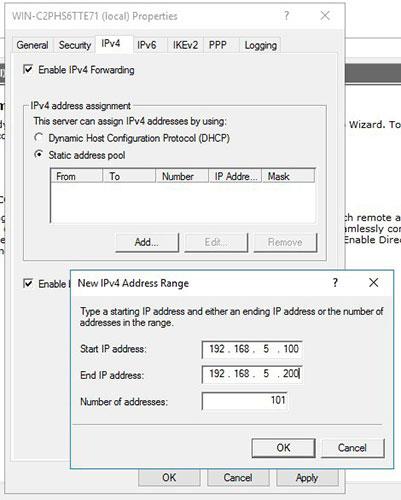
Ota käyttöön ja määritä staattinen osoitevarasto
Nyt sinun on lisättävä IP-osoite samasta aliverkosta kuin staattinen osoitevarasto palvelimen verkkoliitäntään, jotta käyttäjät voivat käyttää palvelinta.
Katso lisää: